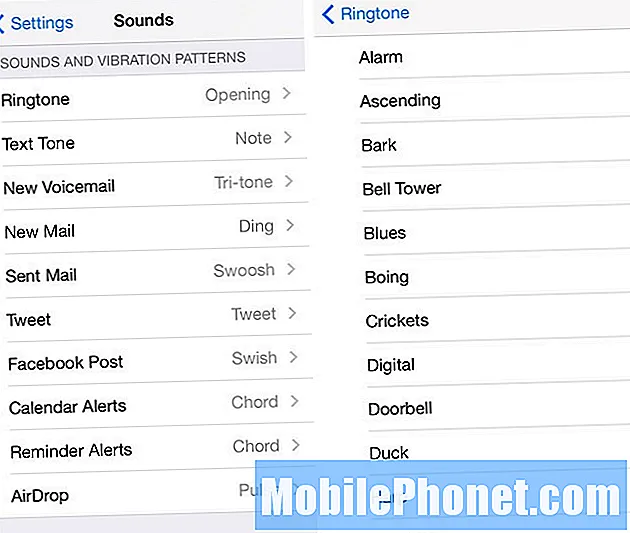
Sisu
iOS 7 on väljas (nagu ka uus iPhone 5s) ja sellega kaasneb kuhjaga uusi funktsioone. Üks nendest uutest funktsioonidest on täiesti uued helinad ja tekstitoonid, mille abil saate vabaneda pärandhelidest, mida olete aastaid pidanud kasutama. Need uued on realistlikumad ja kaasaegsemad kui eelmised, mis on leitud iOS 6-st ja vanematest.
Kuid kui olete vanemate helinaid kleepuv ja lihtsalt ei saa teiega lahku minna, saate neid siiski iOS-is kasutada. Need asuvad seadete rakenduses endiselt samas kohas, kuid varem " olete nende enda jaotises peidus, mida te esmapilgul ei leia. Siit saate teada, kuidas pääseda juurde vanadele helinatele ja minna tagasi iOS-i "vanade" päevade juurde.
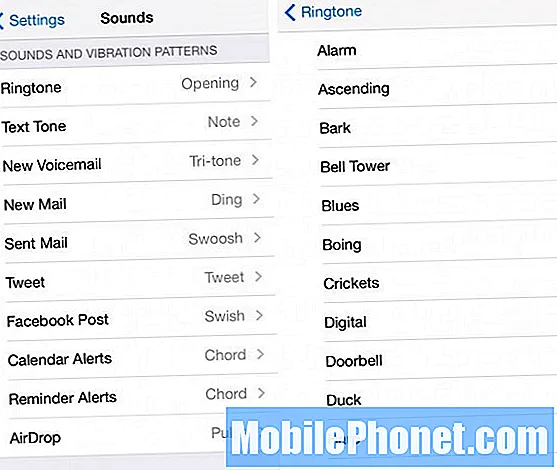
Hankige vanad helinad tagasi
Uute helinate kasutamise lõpetamiseks ja vanade helistamise alustamiseks avage lihtsalt rakendus Seaded ja navigeerige Helid. Kerige allapoole, kuni vajutate Helid ja vibratsioonimustrid jaotises. Siin saate seadistada oma telefonis kõik helinad ja märguandehelid. Kaks ülemist valikut (Helin ja Teksti toon) on kaks kõige olulisemat ja kuulete neid kõige rohkem.
Puudutage Helin ja kerige valimiseks alla Klassikaline; seal on kaks osa (Helinad ja Hoiatushelid), seega puudutage kindlasti nuppu Klassikaline paremas osas. See viib teid teise helinate loendi juurde, mis on vanad iOS-i vanematest versioonidest. Selle valimiseks puudutage ühte; teile antakse ka helinaga kuuldav eelvaade, et veenduda, et see on see, mida soovite. Kui see on nii, siis kõigutate nüüd vanu helinaid nagu head õli ajad. Korrake seda protsessi Teksti toon, Uus kõnepost, Uus kiri, ja nii edasi.
Vibratsioonimustrite kohandamine
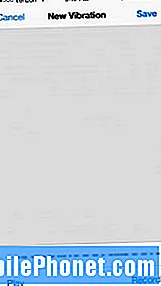 Pärast vanade helinate kasutamise juurde naasmist saate nüüd oma helinate ja märguandetoonidega kooskõlastada ja valida oma vibratsioonimustri. Igas jaotises saate puudutada Vibratsioon kas eelnevalt valmistatud vibreerimismustri valimiseks või saate luua kohandatud vibreerimismustri, kui pakutavad mustrid seda teie jaoks ei tee.
Pärast vanade helinate kasutamise juurde naasmist saate nüüd oma helinate ja märguandetoonidega kooskõlastada ja valida oma vibratsioonimustri. Igas jaotises saate puudutada Vibratsioon kas eelnevalt valmistatud vibreerimismustri valimiseks või saate luua kohandatud vibreerimismustri, kui pakutavad mustrid seda teie jaoks ei tee.
Selleks valige Loo uus vibratsioon. Seejärel puudutate ekraani, et oma vibratsioonimustrit luua. Kui olete valmis, lööge Lõpeta ja taasesitage seda koputades Esita et näha (või pigem tunda), kas see on see, mida sa tahad. Kui soovite uuesti alustada, puudutage nuppu Salvesta minna tagasi ja alustada nullist. Kui see vastab teie standarditele, puudutage nuppu Salvesta ja anna sellele nimi.
Teatud märguande määramiseks kohandatud vibreerimismustrile valige see jaotises Kohandatud.


